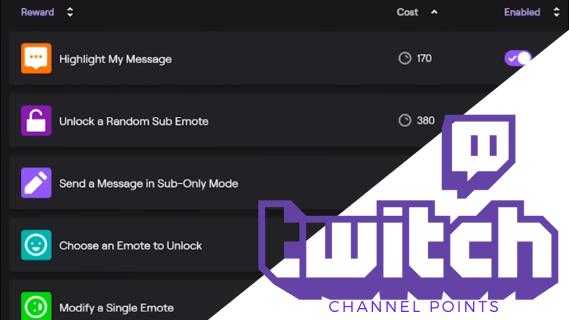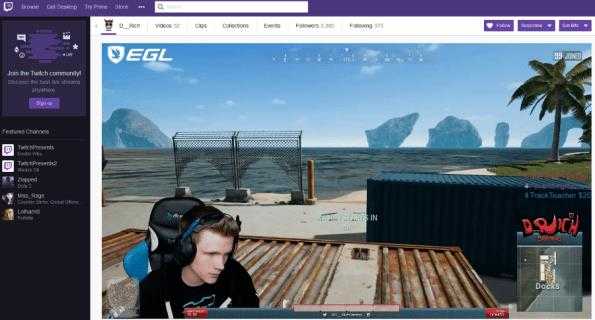Cómo eliminar los duplicados en las fotos de Amazon

Amazon Photos es una forma segura de guardar sus fotos. El uso de su servicio basado en la nube le permite liberar espacio en su teléfono o computadora de escritorio y asegura que sus fotos estén seguras y respaldadas. Aunque Amazon Photos facilita la administración de fotos en sus dispositivos, puede ser molesto tener fotos duplicadas en la cuenta de fotos comiendo espacio de almacenamiento allí.

¿Has querido una manera fácil de eliminar los duplicados de Amazon Photos?? Si es así, este artículo es para usted. Discutiremos cómo eliminar fotos duplicadas de las fotos de Amazon utilizando algunos métodos diferentes.
Fotos duplicadas de Amazon
Los usuarios con una cuenta de Amazon se limitan a 5 GB de almacenamiento de fotos. Para mantenerse por debajo de esa cantidad, puede ser beneficioso eliminar permanentemente las fotos duplicadas.
No es habitual tener fotos duplicadas en su cuenta de Amazon Photos. Por defecto, el sistema de almacenamiento debe detectar si está intentando cargar una foto que ya se está almacenando allí. Pero cómo se nombran las fotos o cómo sincronizar sus dispositivos podría dar lugar a las fotos duplicadas que se deslizan.
Por ejemplo, puede tener dos fotos de la misma imagen, pero son diferentes tamaños de archivo. En esta situación, Amazon Photos los reconocerá como diferentes porque su algoritmo generalmente solo identifica una foto como un duplicado si tienen el mismo nombre de archivo. Esto significa que si está tratando de cargar una imagen que tenga el mismo nombre que ya en su cuenta, no se tendrá en cuenta y no se cargará.
Si bien esta regla de detección a veces puede fallar, en general, si carga una foto que se nombra de manera diferente al que ya está en la nube, el intento tendrá éxito. De hecho, no hay otro método para la detección de fotos duplicadas que no sean el nombre del archivo.
Puede ser difícil y lento pasar por toda su biblioteca de cuenta buscando y eliminar fotos duplicadas. Y si tienes muchas fotos, podría resultar aún más frustrante. Es fácil perderlos al escanear a los ojos, pero hay otras formas de asegurarse de que su cuenta no tenga fotos duplicadas.
Aquí hay dos métodos diferentes para eliminar los duplicados de su cuenta de Amazon Photos.
Cómo eliminar las fotos de Amazon duplicados
La ubicación y eliminación de fotos duplicadas de su cuenta de fotos de Amazon se puede lograr de manera efectiva utilizando un software duplicador. Una vez instalado, puede eliminar fácilmente duplicados no deseados de su cuenta. Esto te evitará pasar por un número aparentemente interminable de fotos que se almacenan en la nube de Amazon Photos.
Primero deberá sincronizar su cuenta de Amazon Photos a su computadora. Una vez que haya establecido eso, puede usar un software duplicado de buscador de fotos para localizarlos y eliminarlos. Aquí le mostramos cómo sincronizar su cuenta:
- Navegue a Amazon Photos.

- Desplácese hasta la parte inferior de la página y toque "Descargar fotos para escritorio."

- Instalar y iniciar la aplicación.

- Si se le solicita, inicie sesión en su cuenta de Fotos de Amazon usando sus credenciales.

- Toque la "flecha hacia abajo" al lado del nombre de su cuenta

- Seleccione "Preferencias."

- Desde la ventana emergente, haga clic en la pestaña "Sync" y presione "Habilitar Sync."

- Toque "Sí" para habilitar Sync.

- Elija la carpeta o las carpetas que desea sincronizar. Asegúrese de que se seleccione el cuadro junto a "Pictures".

- Presione el botón "SINC".
Dependiendo del número y el tamaño de las fotos que necesita sincronizar, el proceso podría llevar algún tiempo. Una vez completado, puede avanzar y descargar la aplicación CISDEM Duplicate Finder para eliminar sus fotos duplicadas. Para hacerlo, siga las instrucciones a continuación:
- Descargar, instalar y iniciar cisdem duplicado buscador.

- Toque el icono "+" y seleccione su carpeta Amazon Drive.

- Seleccione la carpeta "Fotos".

- Haga clic en "Abrir".

- y luego "escanear".

- Cuando el escaneo haya terminado, verá una lista de fotos duplicadas.

- Seleccione la casilla de verificación debajo de cada imagen que desea eliminar.

- Toque el botón "Eliminar" y luego "Sí" para confirmar.

Usando este método, puede encontrar y eliminar fácilmente fotos duplicadas. Si su teléfono u otros dispositivos están sincronizados a su cuenta de Amazon Photos, las fotos también se eliminarán de esos dispositivos.
CISDEM Duplicate Finder funciona mediante el uso de un algoritmo de escaneo que compara archivos basados no solo en el nombre del archivo, el tamaño o la marca de tiempo, sino también el contenido. No solo funciona muy bien para señalar duplicados en las fotos de Amazon, sino que se puede usar para localizar videos duplicados, archivos de audio y documentos. Dado que tiene un período de prueba gratuito, puede usarlo una vez para probarlo. Si lo encuentra beneficioso y lo desea para su uso a largo plazo, puede comprarlo con un pago único.
Cómo eliminar las fotos de Amazon duplicados manualmente
Algunos usuarios no se sienten cómodos usando software que detecte automáticamente fotos duplicadas. Si no desea usar una aplicación y su biblioteca de fotos de Amazon no contiene miles de fotos, puede eliminarlas manualmente. Sin embargo, sin usar una aplicación, deberá inspeccionar visualmente todas sus fotos para ubicar posibles duplicados. Si desea continuar con este método, siga estos pasos:
- Inicie sesión en su cuenta de Amazon Photos.

- Desde el menú del lado izquierdo, haga clic en "sus fotos."

- Sus fotos de Amazon se mostrarán a la derecha del menú lateral.

- Para una visualización más fácil, seleccione el segundo icono de visualización para ver imágenes en miniatura de sus fotos.

- Explore sus fotos e identifique los que son duplicados.

- Para eliminar una foto duplicada, pase el mouse sobre la miniatura y toque el icono del círculo con una marca de verificación para seleccionarla.

- Usando el menú en la parte superior de la pantalla, haga clic en "Muévase a la basura."

- Para confirmar su selección, presione "Eliminar."

Aunque es un proceso mucho más lento que usar una aplicación, con un ojo cuidadoso, puede localizar fotos duplicadas y eliminarlas manualmente.
Cómo evitar posibles fotos duplicadas
Ser proactivo puede ayudar a reducir la cantidad de fotos duplicadas en su cuenta de Amazon Photos. Al apagar la función Auto-Save, puede elegir exactamente qué fotos desea cargar y guardar en su nube. Para aprender sobre cómo hacer esto, haga lo siguiente:
- Navegue e inicie sesión en su cuenta de aplicaciones "Amazon Photos".
- Usando el menú superior, toque "Más."

- Seleccionar "Configuración."

- Toque "Configuración de carga" en "Configuración de la cuenta" y desactive la función "Auto-Save".

Ahora sus fotos no se guardarán automáticamente en su cuenta de Amazon Photos. Puede seleccionar qué fotos le gustaría cargar manualmente, lo que puede ayudar a evitar que las fotos duplicadas terminen en su cuenta.
Preguntas frecuentes adicionales
¿Son las fotos de Amazon y Amazon Drive lo mismo??
Técnicamente, sí. Amazon Photos y Amazon Drive son esencialmente lo mismo que ambos son los dispositivos de almacenamiento en la nube de Amazon. La diferencia es que Amazon Photos es únicamente para el almacenamiento de fotos y videos. Amazon Drive es almacenamiento para los tipos de archivos más comunes, como documentos y hojas de cálculo.
Eliminar fotos duplicadas de Amazon explicadas
Nadie quiere fotos duplicadas en su cuenta de Amazon Photos. Al eliminar los duplicados, ganará más espacio, no solo en su cuenta de nube, sino también en cualquier dispositivo que esté sincronizado. Puede eliminar fotos repetitivas usando una aplicación, o puede hacerlo manualmente. La decisión es tuya.
¿Has eliminado las fotos duplicadas de tu cuenta de Amazon Photos?? ¿Usaste una aplicación o eligiste hacerlo manualmente?? Háganos saber en la sección de comentarios.